Cómo configurar y activar el iPhone 17 [Guía paso a paso]
Así que acabas de comprar un iPhone 17 completamente nuevo y estás emocionado por configurarlo rápidamente y disfrutar de las nuevas funciones. Pero si no estás seguro de cómo configurar y activar el iPhone 17, no te preocupes. En esta guía, explicaremos el proceso completo de configuración paso a paso, ya sea que estés transfiriendo datos de tu viejo iPhone o comenzando desde cero sin uno. Pero si tu iPhone 17 no puede activarse, también hemos compartido varias soluciones probadas para ayudarte a solucionar problemas.
- Método 1. Verificar el Estado del Servidor de Activación de Apple
- Método 2. Usar una Conexión a Internet Estable
- Método 3. Reiniciar o Forzar el Reinicio de Tu iPhone
- Método 4. Verificar o Reinserir tu Tarjeta SIM
- Método 5. Usar una Computadora (Finder o iTunes) para la Activación
- Método 6. Modo de Recuperación / Restaurar
- Método 7. Probar una Herramienta de Terceros para Solucionar Problemas de ActivaciónCALIENTE
Parte 1. Antes de Comenzar: Qué Hacer
Antes de aprender cómo configurar y activar el iPhone 17, debes encargarte de algunas cosas. Esto es necesario para que el proceso transcurra sin problemas, sin pérdida de datos y para terminar sin contratiempos:
1. Carga Tu iPhone 17 (al menos 50%)
Asegúrate de que tu iPhone 17 tenga al menos un 20–50% de batería antes de la configuración, para que no se apague antes de que el procedimiento se complete.
2. Inserta la Tarjeta SIM o Prepara la Activación de eSIM
Coloca una tarjeta SIM en tu iPhone 17 o prepara una eSIM antes de configurar un iPhone 17. Aquí te explicamos cómo:
Inserta la Tarjeta SIM:
Paso 1: Encuentra la bandeja de SIM en el lado izquierdo. Usa la herramienta de expulsión/clip para abrirla.
Paso 2: Inserta la Nano-SIM (coincide con la muesca). Luego, empuja la bandeja hacia adentro hasta que haga clic.

Prepara una eSIM:
Paso 1: Ve a “Configuración” en tu iPhone 17. Luego, elige “Celular.”
Paso 2: Toca “Agregar eSIM.” También puedes escanear un código QR del operador o usar la aplicación del operador.
3. Ten tu Apple ID y Contraseña Listos
Tiene tu Apple ID + contraseña listos (o crea uno durante la configuración).
4. Opcional: Haz una Copia de Seguridad de tu Viejo iPhone para la Transferencia de Datos
Si estás configurando un nuevo iPhone 17 desde un viejo teléfono, haz una copia de seguridad de tu viejo iPhone para la transferencia de datos. Aquí te mostramos cómo hacerlo:
Paso 1: Ve a “Configuración” en tu iPhone 17. Luego, elige “[tu nombre].”
Paso 2: Selecciona “iCloud.” A continuación, toca “Copia de iCloud.” Elige “Hacer copia de seguridad ahora.”
Parte 2. Cómo Configurar y Activar el iPhone 17 [Guía Paso a Paso]
Después de que te hayas encargado de lo necesario, aquí te mostramos cómo configurar y activar el iPhone 17 con y sin un viejo iPhone:
Desde un Viejo iPhone:
Aquí te mostramos cómo configurar un nuevo iPhone desde el viejo iPhone:
Paso 1: Enciende tu nuevo iPhone 17. Colócalo cerca del viejo.
Paso 2: Asegúrate de que tu viejo iPhone (iOS 11+) y tu nuevo iPhone 17 estén en Wi-Fi y que Bluetooth esté activado.
Paso 3: Aparecerá una pantalla de “Inicio Rápido”. Confirma el Apple ID correcto. Luego, toca “Continuar.”
Paso 4: Usa el viejo iPhone para escanear la animación en el nuevo iPhone 17. Ingresa el código de acceso del viejo iPhone en el nuevo.
Paso 5: Configura Face ID/Touch ID. Luego, ingresa la contraseña de tu Apple ID. Ingresa otros códigos de acceso del dispositivo si se solicita.
Paso 6: Elige cómo transferir/restaurar:
Toca “Transferir Directamente desde iPhone.” Mantén ambos teléfonos cerca y conectados. No puedes usarlos hasta que la transferencia termine.
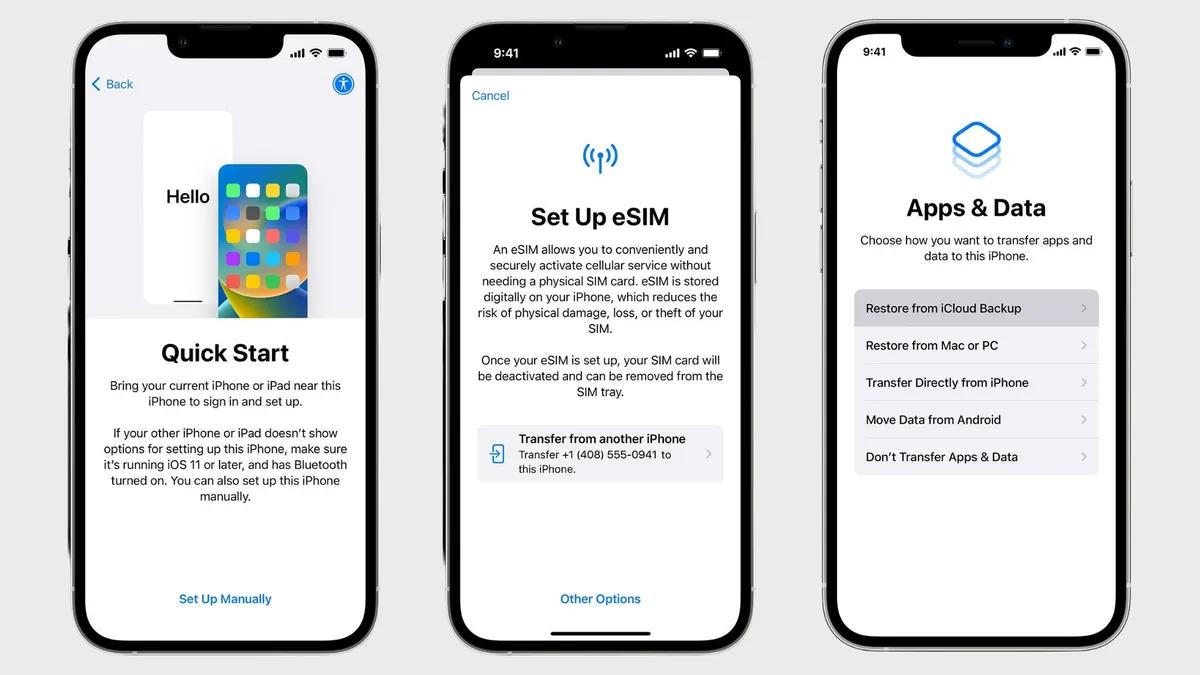
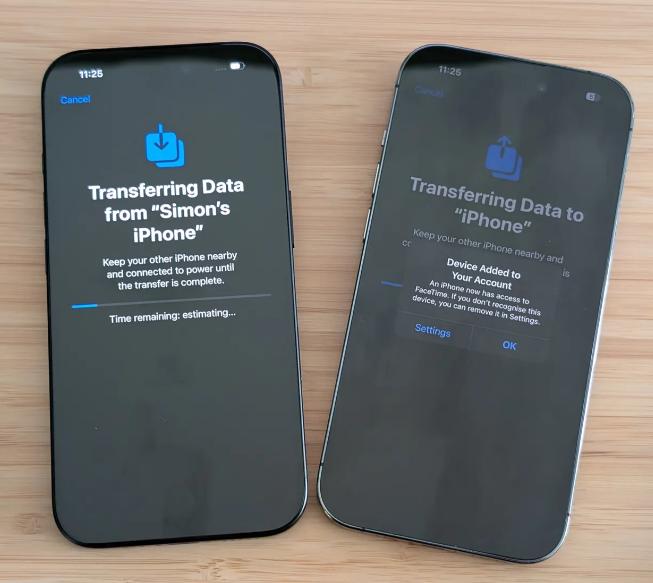
Paso 7: Configura iCloud Drive, Apple Pay y Llaveros. Acepta los términos. Luego, elige habilitar “Siri” ahora o más tarde.
Paso 8: Elige opciones para análisis, True Tone y vista de pantalla (Estándar/Aumentada). Toca “Comenzar.” Luego, comienza a usar tu iPhone 17.
Aquí te mostramos cómo configurar un nuevo iPhone sin un viejo iPhone:
Paso 1: Enciende tu nuevo iPhone 17. Cuando estés en la pantalla de “Hola”, desliza para comenzar.
Paso 2: Elige idioma + país/región. Selecciona “Configurar Manualmente.”
Paso 3: Usa Wi-Fi o celular si se ha insertado una SIM, o eSIM. Establece un código de acceso (opcional, se puede cambiar más tarde). Luego, configura “Face ID” en tu iPhone 17.
Paso 4: Inicia sesión con tu Apple ID (o crea uno / omite para más tarde). En la pantalla de “Apps y Datos”, elige cómo transferir/restaurar datos:
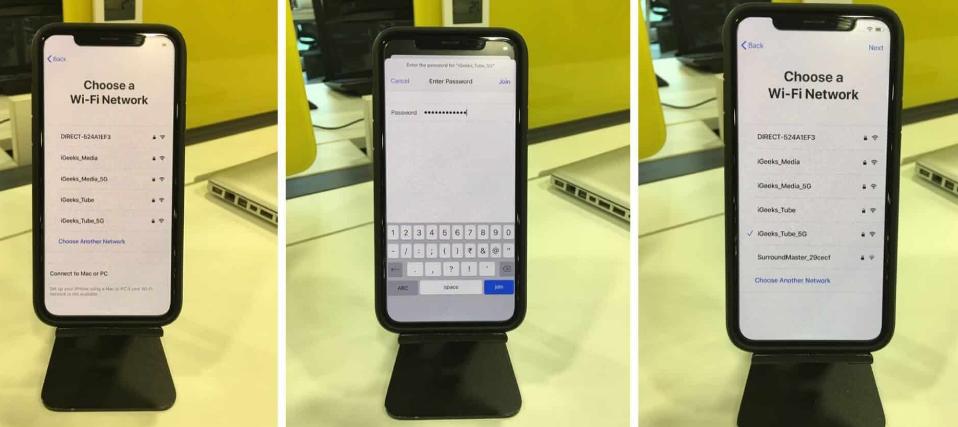
Elige “Descargar desde iCloud” (si tienes una copia de seguridad de iCloud). Los datos y aplicaciones se restauran en segundo plano, por lo que puedes comenzar a usar tu iPhone de inmediato.
Parte 3. ¿No Puedes Activar el iPhone 17? ¡Soluciona con Facilidad!
Método 1. Verificar el Estado del Servidor de Activación de Apple
Los servidores de activación de Apple verifican tu iPhone antes de que puedas usarlo. Si los servidores están caídos, tu dispositivo no se activará. Verificar la página de Estado del Sistema de Apple te ayuda a ver si el problema está del lado de Apple. Si es así, la única solución es esperar hasta que los servidores estén funcionando nuevamente.
Método 2. Usar una Conexión a Internet Estable
Se necesita una conexión a internet fuerte para que tu iPhone se comunique con los servidores de activación de Apple. Si Wi-Fi es débil, la activación puede fallar. Por lo tanto, cambiar a una mejor red Wi-Fi o usar datos móviles puede ayudar. También puedes intentar reiniciar tu enrutador o conectarte a otra red para solucionar el problema.
Método 3. Reiniciar o Forzar el Reinicio de tu iPhone
Reiniciar tu iPhone 17 puede solucionar pequeños fallos de software que bloquean la activación. Un reinicio forzado es más fuerte y puede ayudar si el teléfono está congelado o no responde. Reiniciar borra archivos temporales, mientras que un reinicio forzado obliga al proceso de activación a reiniciarse. Aquí te mostramos cómo hacer ambos:
Reiniciar el iPhone 17:
Paso 1: Presiona y mantén presionado un botón de “Volumen” o “Lateral”. Luego, arrastra el control deslizante para apagarlo.
Paso 2: Espera de 20 a 30 segundos. Luego, presiona el botón “Lateral”. Mántenlo presionado hasta que tu iPhone 17 reinicie.

Método 4. Verificar o Reinserir tu Tarjeta SIM
Tu iPhone 17 necesita una tarjeta SIM para conectarse a tu operador, y la activación puede fallar si está dañada o no insertada correctamente. Sacarla y volver a insertarla asegura que esté colocada correctamente. Además, verifica que la tarjeta SIM esté limpia y no esté rota.
Método 5. Usar una Computadora (Finder o iTunes) para la Activación
Puedes activar tu iPhone 17 usando Finder (en macOS Catalina o posterior) o iTunes (en versiones anteriores de macOS o Windows) si la activación por Wi-Fi falla. Una computadora ofrece una conexión más estable a los servidores de Apple y también puede instalar las actualizaciones de software necesarias para la activación. Este método también es ideal si deseas activar tu teléfono sin una tarjeta SIM. Sin embargo, tu teléfono no debe estar bloqueado a un operador específico. Aquí te mostramos cómo configurar y activar el iPhone 17 con iTunes/Finder:
Paso 1: Conecta tu iPhone 17 a una computadora con iTunes/Finder instalado. Luego, si se solicita, toca “Confiar en Esta Computadora” en tu teléfono e ingresa tu código de acceso.
Paso 2: Abre Finder/iTunes. Tu iPhone debería aparecer automáticamente. Elige “Configurar como un nuevo iPhone.” Toca “Continuar”
Paso 3: Sigue los pasos en pantalla. Luego, ingresa tu Apple ID si se solicita. Espera mientras Apple verifica tu dispositivo.
Paso 4: Una vez hecho, desconecta tu iPhone 17 y termina de configurarlo.
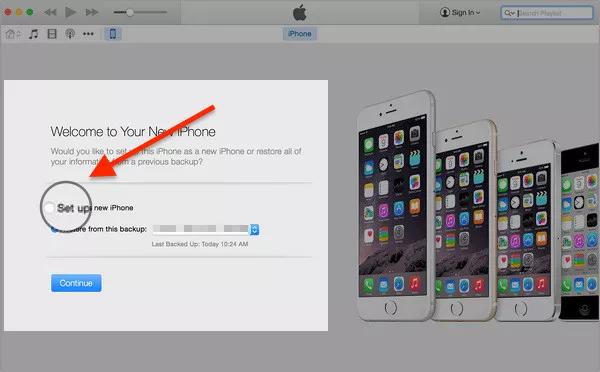
Método 6. Modo de Recuperación / Restaurar
Usar el Modo de Recuperación puede solucionar problemas serios de software que bloquean la activación al darle a tu iPhone 17 una nueva instalación de iOS. También te permite restablecer tu iPhone a la configuración de fábrica, pero borra todos los datos, así que debe ser un último recurso. Aquí te mostramos cómo poner tu iPhone 17 en Modo de Recuperación:
Paso 1: Pon tu iPhone en Modo de Recuperación:
- Pulsa y suelta rápidamente “Volumen Arriba.”
- Pulsa y suelta rápidamente “Volumen Abajo.”
- Mantén presionado el “Botón Lateral” hasta que aparezca la pantalla del Modo de Recuperación.
Paso 2: Conecta tu iPhone 17 a una computadora con iTunes/Finder instalado. Luego, si se solicita, toca “Confiar en Esta Computadora” en tu teléfono e ingresa tu código de acceso.
Paso 3: Abre Finder/iTunes. Tu teléfono será detectado automáticamente en Modo de Recuperación.

Paso 4: Aparecerá un mensaje que te pedirá que actualices o restaures tu iPhone 17. Toca “Restaurar.”
Método 7. Probar una Herramienta de Terceros para Solucionar Problemas de Activación
También tienes la oportunidad de solucionar tu iPhone 17 si no se activa sin pérdida de datos. Puedes evitar restaurarlo empleando una herramienta de terceros como Tenorshare ReiBoot para solucionar cualquier problema de iOS que esté impidiendo su activación. La herramienta puede solucionar más de 150 problemas de iOS y también gestionar tus dispositivos iOS. Aquí están sus características clave a simple vista:
- Solucionar problemas frecuentes de iOS como pantalla azul/negra/blanca de la muerte, iDevices atascados en la pantalla de actualización/logo de Apple, o en Modo de Recuperación, etc.
- Solucionar dispositivos iOS no responsivos o congelados, fallos de aplicaciones y bucles de arranque.
- Accede a tu iDevice sin un código de acceso y restablece sin iTunes.
- Te permite entrar/salir del Modo de Recuperación con un solo toque de tu dedo.
- Te permite hacer copias de seguridad y restaurar tu iDevice sin iTunes/iCloud.
- Actualizar/downgradear iOS, incluyendo Beta, sin iTunes o jailbreak.
- Reparar errores de iTunes y borrar datos antes de vender o regalar tu iDevice.
- Soporta el iOS 26 más reciente y el iPhone 17.
Sigue las instrucciones a continuación para usar ReiBoot para solucionar los problemas de iOS que impiden la activación del iPhone 7:
- Conecta tu iPhone 17 a tu computadora. Luego, instala y ejecuta ReiBoot en la misma computadora.
- Confía en tu computadora cuando se te pida en tu teléfono. Toca “Iniciar Reparación.”
- A continuación, elige “Reparación Estándar.” Después de esto, haz clic en “Descargar” para obtener el firmware actual de iOS.
- Toca “Iniciar Reparación Estándar.” La herramienta solucionará las causas de que CarPlay no funcione en tu iPhone 17, y tu teléfono se reiniciará. Después de eso, puedes revisar la aplicación CarPlay para ver si está funcionando.





Parte 4. Preguntas Frecuentes sobre Cómo Configurar y Activar el iPhone 17
Q1. Al configurar un nuevo iPhone 17, ¿debes poner la tarjeta SIM primero?
Para el iPhone 14 y modelos posteriores en los EE. UU., no hay bandeja de SIM física, por lo que configurarás una eSIM en su lugar. En regiones con tarjetas SIM físicas, puedes insertar la SIM antes de encender el iPhone o cuando el proceso de configuración lo pida. El teléfono te guiará a través de la activación si es necesario.
Q2. ¿Cuánto tiempo tarda en activarse el iPhone 17?
Activar un iPhone 17 puede tardar desde unos minutos hasta más de una hora, dependiendo de tu configuración. El Inicio Rápido puede tardar más si estás transfiriendo muchos datos. Pero la activación a través de Finder o iTunes normalmente tarda solo unos minutos. Sin embargo, el tiempo total depende del tamaño de tus datos y de la velocidad de internet.
Q3. Cuando configuras un nuevo iPhone, ¿se transfiere todo?
Al configurar un nuevo iPhone, puedes mover tus datos usando Inicio Rápido, iCloud o una copia de seguridad de computadora. Esto transfiere aplicaciones, configuraciones, fotos, contactos y más. Con iCloud, los datos se descargan en segundo plano, por lo que puedes usar tu teléfono de inmediato.
Conclusión
Saber cómo configurar y activar el iPhone 17 suele ser fácil con Inicio Rápido, iCloud o una configuración nueva. Si la activación falla, puedes intentar verificar los servidores de Apple, cambiar de red, reiniciar o usar Finder/iTunes. El Modo de Recuperación puede ayudar, pero borrará los datos.
Así que, para solucionar el problema de activación sin pérdida de datos, Tenorshare ReiBoot es una excelente opción. Puede resolver más de 150 problemas de iOS, incluyendo cualquier mal funcionamiento de software que esté impidiendo la activación, y también ofrece numerosas funciones de gestión de iOS.

Tenorshare ReiBoot: Soluciona Problemas de iOS
- Repara 150+ problemas y errores iOS 26 en iPhone, iPad.
- Funciona bastante bien en dispositivo se queda en Apple logo, pantalla negra, se queda en modo recuperación, se reinicia solo, falló al jailbreak iOS 26, etc.
- Restaura tu dispositivo de fábrica sin iTunes.
- Soporta todos los modelos de iPhone, iPad o iPod y el último iOS 26 y versiones anteriores.
Expresa Tu Opinión
luego escribe tu reseña








Por Sofía Martínez
05/12/2025 / iphone-17
¡100 % Útil!